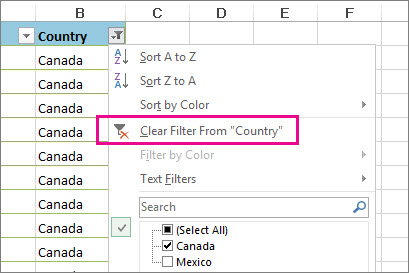Clár ábhair
Tá gá le sonraí a scagadh in Excel chun é a dhéanamh níos éasca oibriú le táblaí agus méideanna móra faisnéise. Mar sin, mar shampla, is féidir cuid shuntasach a cheilt ón úsáideoir, agus nuair a bhíonn an scagaire i ngníomh, taispeáin an fhaisnéis atá ag teastáil faoi láthair. I gcásanna áirithe, nuair a cruthaíodh an tábla go mícheart, nó mar gheall ar easpa taithí úsáideora, bíonn sé riachtanach an scagaire i gcolúin aonair nó ar an mbileog a bhaint go hiomlán. Cé chomh díreach a dhéantar é seo, déanfaimid anailís san alt.
Samplaí cruthú táblaí
Sula dtéann tú ar aghaidh leis an scagaire a bhaint, smaoinigh ar dtús ar na roghanna chun é a chumasú i scarbhileog Excel:
- Iontráil sonraí láimhe. Líon isteach na sraitheanna agus na colúin leis an bhfaisnéis riachtanach. Tar éis sin, cuirimid béim ar an seoladh ar an suíomh tábla, lena n-áirítear na ceanntásca. Téigh go dtí an cluaisín "Sonraí" ag barr na n-uirlisí. Faighimid an “Scagaire” (tá sé ar taispeáint i bhfoirm tonnadóir) agus cliceáil air le LMB. Ba cheart an scagaire sna ceanntásca barr a ghníomhachtú.
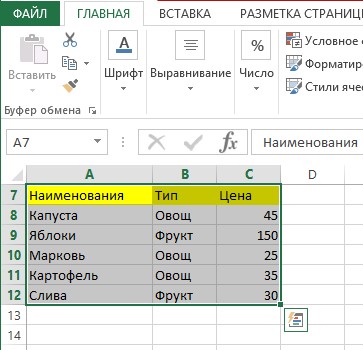
- Gníomhachtú uathoibríoch an scagtha. Sa chás seo, tá an tábla réamhlíonta freisin, agus ina dhiaidh sin sa chluaisín "Stíleanna" aimsímid gníomhachtú na líne "Scag mar tábla". Ba cheart go mbeadh socrú uathoibríoch scagairí i bhfo-cheannteidil an tábla.
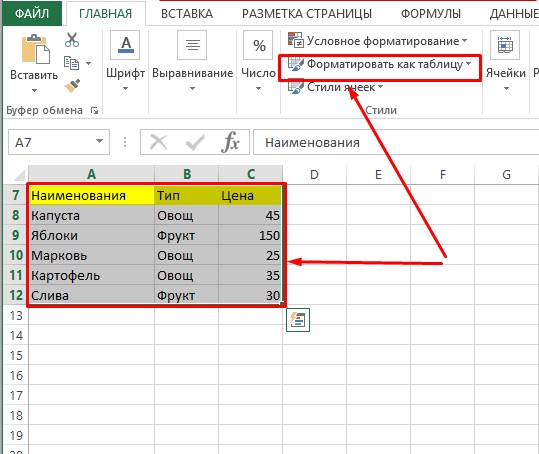
Sa dara cás, ní mór duit dul go dtí an táb “Ionsáigh” agus an uirlis “Tábla” a aimsiú, cliceáil air le LMB agus roghnaigh “Tábla” as na trí rogha seo a leanas.
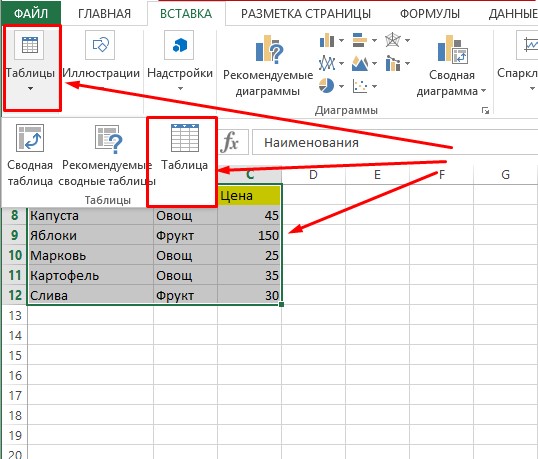
Sa chéad fhuinneog comhéadan eile a osclaíonn, taispeánfar seoladh an tábla cruthaithe. Níl ann ach é a dhearbhú, agus cuirfear na scagairí sna fo-cheannteidil ar siúl go huathoibríoch.
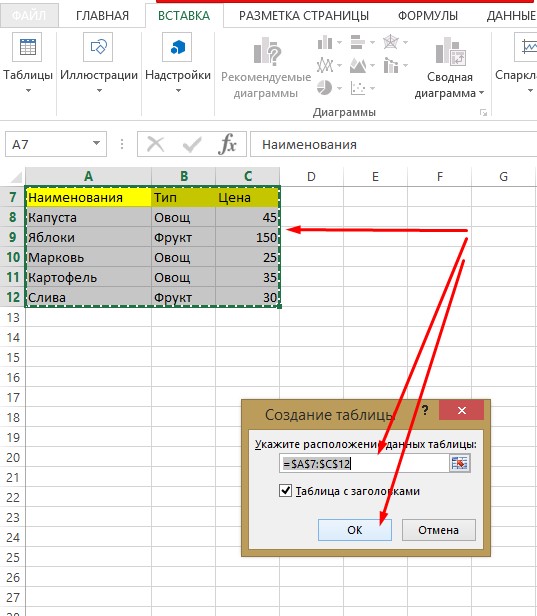
Comhairle na saineolaithe! Sula sábhálfaidh tú an tábla críochnaithe, cinntigh go bhfuil na sonraí curtha isteach i gceart agus go bhfuil na scagairí cumasaithe.
Samplaí de bheith ag obair le scagaire i excel saor in aisce,
Fágfaimid faoi bhreithniú an tábla samplach céanna a cruthaíodh níos luaithe ar feadh trí cholún.
- Roghnaigh an colún inar mian leat coigeartuithe a dhéanamh. Trí chliceáil ar an tsaighead sa chill uachtarach, is féidir leat an liosta a fheiceáil. Chun ceann de na luachanna nó na hainmneacha a bhaint, díthiceáil an bosca in aice leis.
- Mar shampla, níl de dhíth orainn ach glasraí le fanacht sa tábla. Sa fhuinneog a osclaíonn, díthiceáil an bosca “torthaí”, agus fág na glasraí gníomhach. Aontaigh trí chliceáil ar an gcnaipe "OK".
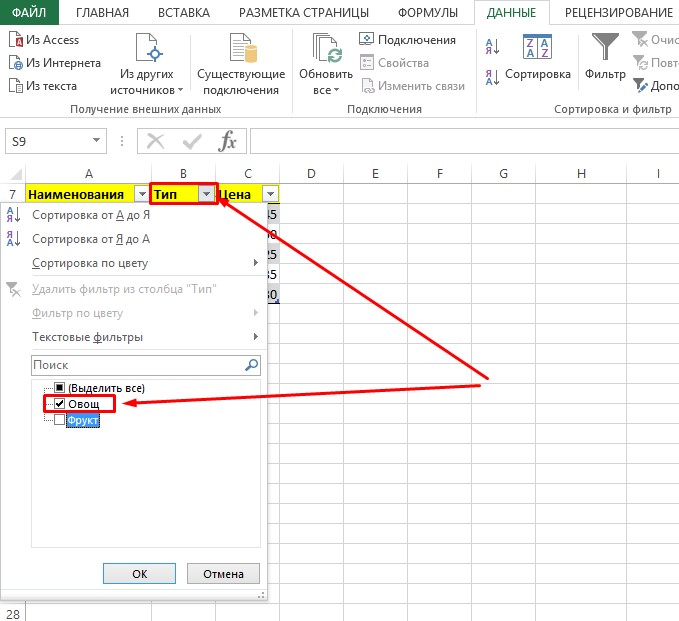
- Tar éis gníomhachtaithe, beidh cuma mar seo ar an liosta:
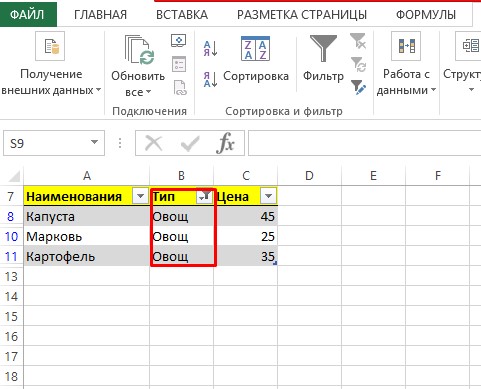
Smaoinigh ar shampla eile den chaoi a n-oibríonn an scagaire:
- Tá an tábla roinnte ina thrí cholún, agus tá praghsanna ar gach cineál táirge sa cheann deireanach. Ní mór é a cheartú. Ligean le rá go gcaithfimid táirgí a bhfuil a bpraghas níos ísle ná an luach “45” a scagadh amach.
- Cliceáil ar an deilbhín scagaire sa chill roghnaithe. Ós rud é go bhfuil an colún líonta le luachanna uimhriúla, is féidir leat a fheiceáil san fhuinneog go bhfuil an líne “Scagairí uimhriúla” sa riocht gníomhach.
- Trí dhul anuas air, osclaíonn muid cluaisín nua le roghanna éagsúla chun an tábla digiteach a scagadh. I sé, roghnaigh an luach "níos lú".
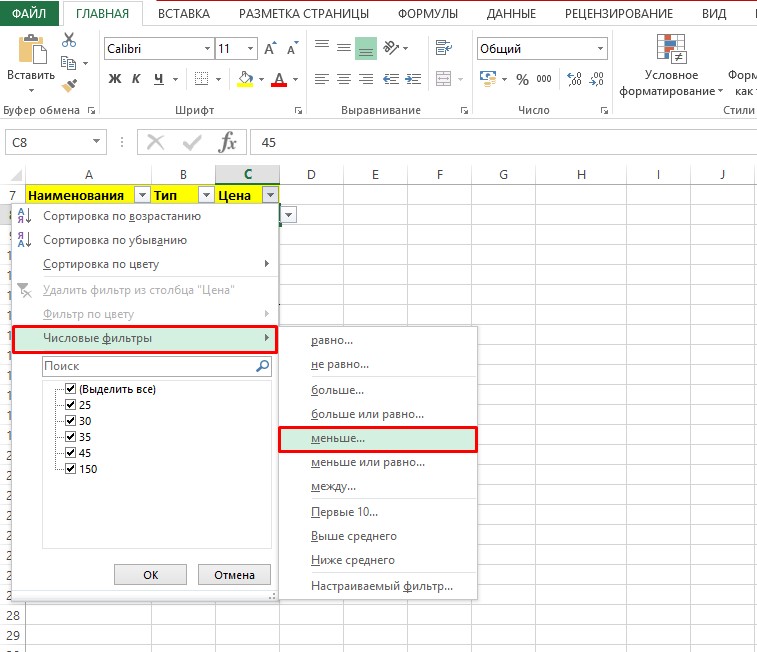
- Ansin, cuir isteach an uimhir "45" nó roghnaigh trí liosta uimhreacha a oscailt in uath-scagaire saincheaptha.
Tabhair aire! Agus luachanna "níos lú ná 45" á gcur isteach, ní mór duit a thuiscint go mbeidh na praghsanna go léir faoi bhun an fhigiúir seo i bhfolach ag an scagaire, lena n-áirítear an luach "45".
Chomh maith leis sin, le cabhair ón bhfeidhm seo, déantar praghsanna a scagadh i raon digiteach áirithe. Chun seo a dhéanamh, san uath-scagaire saincheaptha, ní mór duit an cnaipe “NÓ” a ghníomhachtú. Ansin socraigh an luach “níos lú” ag an mbarr, agus “níos mó” ag an mbun. I línte an chomhéadain ar dheis, socraítear na paraiméadair riachtanacha den raon praghsanna, a chaithfear a fhágáil. Mar shampla, níos lú ná 30 agus níos mó ná 45. Mar thoradh air sin, stórálfaidh an tábla na luachanna uimhriúla 25 agus 150.
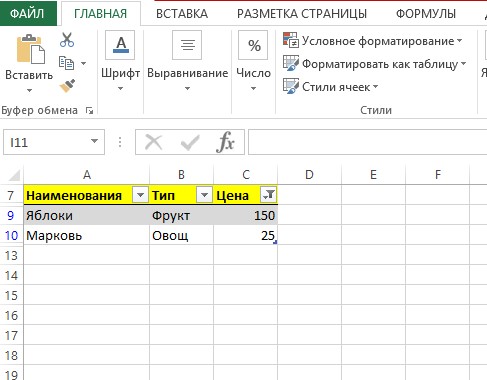
Is fairsing na féidearthachtaí atá ann chun sonraí faisnéise a scagadh. Chomh maith leis na samplaí thuas, is féidir leat na sonraí a choigeartú de réir dath na gcealla, trí chéad litreacha na n-ainmneacha agus luachanna eile. Anois go bhfuil aithne ghinearálta againn ar na modhanna chun scagairí a chruthú agus na prionsabail a bhaineann le bheith ag obair leo, déanaimis bogadh ar aghaidh go dtí na modhanna bainte.
Scagaire colún á bhaint
- Ar dtús, aimsímid an comhad sábháilte leis an tábla ar ár ríomhaire agus cliceáil faoi dhó ar LMB chun é a oscailt san fheidhmchlár Excel. Ar an mbileog leis an tábla, is féidir leat a fheiceáil go bhfuil an scagaire sa stát gníomhach sa cholún "Praghsanna".
Comhairle na saineolaithe! Chun é a dhéanamh níos éasca an comhad a aimsiú ar do ríomhaire, bain úsáid as an fhuinneog "Search", atá suite sa roghchlár "Start". Cuir isteach ainm an chomhaid agus brúigh an cnaipe “Iontráil” ar mhéarchlár an ríomhaire.
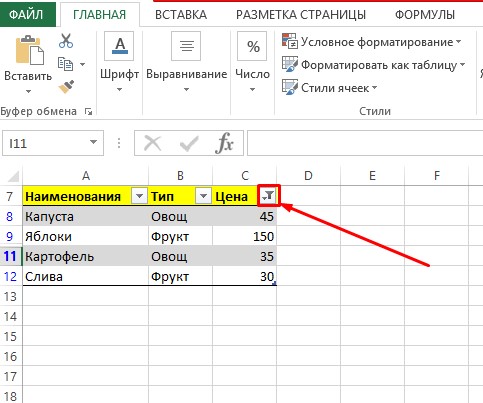
- Cliceáil ar an deilbhín saighead síos.
- Sa bhosca dialóige a osclaíonn, is féidir leat a fheiceáil go bhfuil an ticmharc os coinne na huimhreach “25” gan tic. Más rud é gur baineadh an scagadh gníomhach in aon áit amháin, is é an bealach is éasca ná an ticbhosca a shocrú ar ais agus cliceáil ar an gcnaipe "OK".
- Seachas sin, ní mór an scagaire a dhíchumasú. Chun seo a dhéanamh, sa bhfuinneog chéanna, ní mór duit an líne a aimsiú "Bain an scagaire ón gcolún "..."" agus cliceáil air le LMB. Tarlóidh múchadh uathoibríoch, agus taispeánfar na sonraí go léir a cuireadh isteach roimhe seo ina n-iomláine.
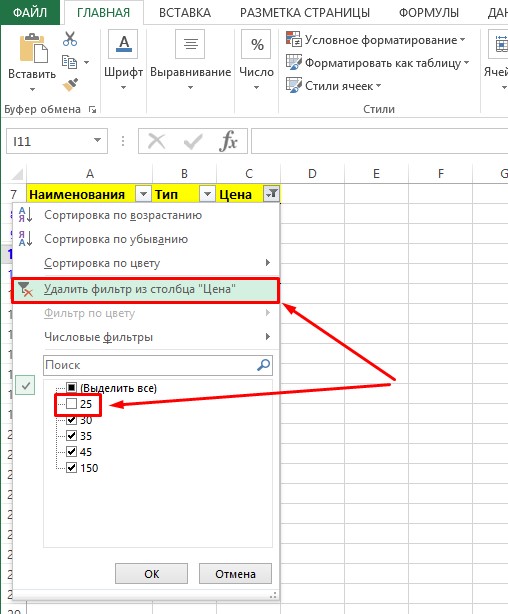
Scagaire a bhaint de bhileog iomlán
Uaireanta is féidir go dtiocfaidh cásanna chun cinn nuair a bhíonn gá le scagaire a bhaint as an tábla iomlán. Chun seo a dhéanamh, beidh ort na céimeanna seo a leanas a dhéanamh:
- Oscail an comhad sonraí sábháilte in Excel.
- Aimsigh colún amháin nó níos mó ina bhfuil an scagaire gníomhachtaithe. Sa chás seo, is é an colún Ainmneacha é.
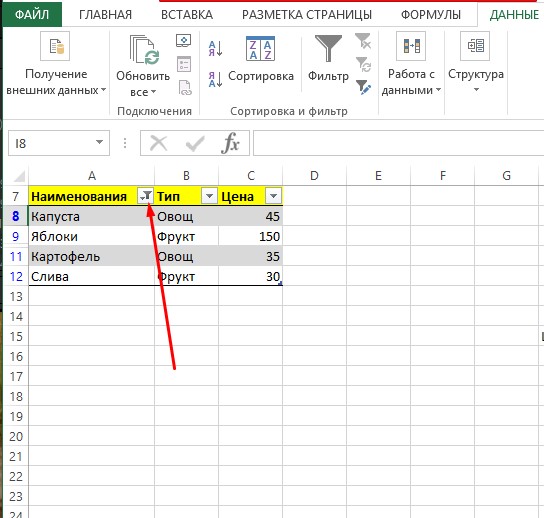
- Cliceáil ar áit ar bith sa tábla nó roghnaigh é go hiomlán.
- Ag an mbarr, aimsigh "Sonraí" agus cuir i ngníomh é le LMB.
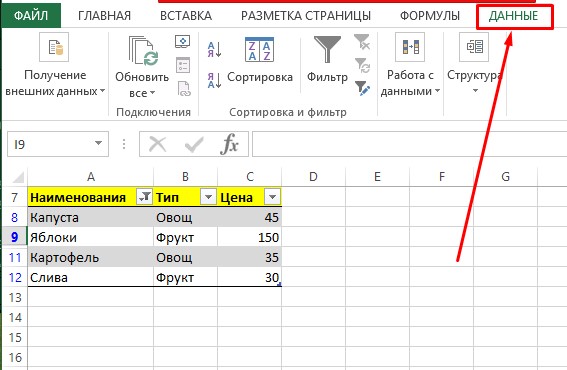
- Aimsigh “Filter”. Os comhair an cholúin tá trí shiombail i bhfoirm tonnadóir le modhanna éagsúla. Cliceáil ar an gcnaipe feidhm “Clear” leis an tonnadóir ar taispeáint agus an cros-ghruaig dearg.
- Ansin, díchumasófar scagairí gníomhacha don tábla iomlán.
Conclúid
Déanann scagadh eilimintí agus luachanna i dtábla i bhfad níos éasca oibriú in Excel, ach, ar an drochuair, tá seans maith go ndéanfaidh duine botúin. Sa chás seo, tagann an clár ilfheidhmeach Excel chun an tarrthála, rud a chabhróidh leis na sonraí a shórtáil agus na scagairí a iontráladh roimhe seo a bhaint agus na sonraí bunaidh á gcaomhnú. Tá an ghné seo úsáideach go háirithe nuair a bhíonn táblaí móra á líonadh.